À l'ère du numérique, les organisations dépendent fortement de leurs réseaux informatiques pour mener à bien leurs activités quotidiennes. À mesure que ces réseaux grandissent en taille et en complexité, il devient de plus en plus important de suivre tous les appareils qui y sont connectés. C'est là que l'audit du domaine Active Directory entre en jeu.
Les avantages de l'audit des ordinateurs sont nombreux. Avec TNI, les administrateurs peuvent rapidement et facilement dresser la liste des ressources informatiques Active Directory et obtenir des informations précieuses sur l'état de leur réseau. Les capacités de création de rapports du logiciel facilitent la génération de rapports détaillés sur l'inventaire matériel et logiciel, le statut de sécurité, et bien d’autres choses encore.
Ces rapports peuvent être utilisés pour identifier les problèmes potentiels et optimiser le réseau pour de meilleures performances. Par exemple, en analysant les activités d'audit informatique, les administrateurs peuvent identifier les ordinateurs contenant des logiciels obsolètes ou des vulnérabilités de sécurité et prendre des mesures correctives avant qu'ils ne deviennent un problème.
De plus, la fonctionnalité de cartographie du réseau de Total Network Inventory fournit une représentation visuelle du réseau, ce qui facilite la compréhension de sa structure et l'identification des goulets d'étranglement ou des domaines à améliorer.
Bien que l'audit AD puisse être effectué manuellement, il s'agit d'un processus qui prend du temps et qui est source d'erreurs. Heureusement, il existe des solutions logicielles qui peuvent automatiser le processus d'inventaire des ordinateurs Active Directory et le rendre beaucoup plus efficace. L'une de ces solutions est Total Network Inventory.
Total Network Inventory est conçu pour les organisations de toutes tailles qui ont besoin de garder une trace de leurs ordinateurs Active Directory. Que vous ayez un petit bureau avec une douzaine d'ordinateurs ou une grande entreprise avec des milliers d'appareils, TNI peut vous aider à simplifier le processus d'inventaire des ordinateurs Active Directory.
Total Network Inventory est une solution complète pour l'inventaire des ordinateurs dans les environnements Active Directory. Il peut effectuer les tâches suivantes :
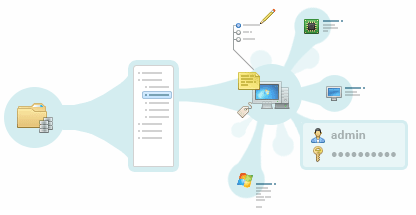
Pour commencer à analyser le réseau, vous devez spécifier une unité organisationnelle dans le domaine Active Directory, puis cliquer sur le bouton Démarrer. Après un court laps de temps, vous recevrez la liste de tous les ordinateurs qui répondent aux critères spécifiés. La durée de l'analyse dépend du nombre d'appareils connectés au réseau, mais elle ne dure généralement pas plus de quelques minutes. Un affichage intuitif vous montre le processus d'analyse.
Total Network Inventory peut fournir des informations détaillées sur chaque appareil du réseau, y compris :
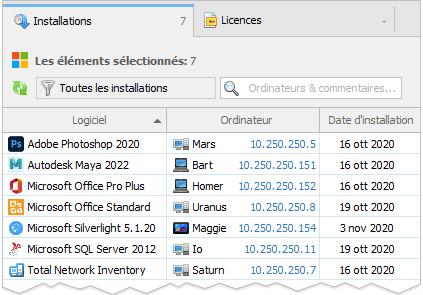
Avant de commencer le processus d'analyse, vous pouvez configurer la synchronisation de Total Network Inventory avec Active Directory. Pour ce faire, ouvrez le menu des paramètres et spécifiez le contrôleur de domaine. C’est également ici que vous pouvez configurer d’autres paramètres d’audit, comme les éléments à synchroniser (ordinateurs ou utilisateurs) et les actions à prendre sur les ordinateurs qui ont été découverts sur le réseau mais non trouvés dans AD.
Après avoir ajouté la liste des tâches d’analyse et spécifié les nœuds à analyser, vous pouvez commencer le processus de synchronisation. Pour Active Directory, les nœuds peuvent être spécifiés en utilisant l'adresse IP ou le nom du contrôleur de domaine avec le préfixe « AD: » (par ex. « AD:10.0.0.1 » ou « AD: nom du serveur »). Le rapport généré contiendra des informations des colonnes « Emplacement » et « Description » si l'administrateur du domaine a rempli ces détails.
Une fois le processus d'analyse terminé, certains appareils peuvent apparaître dans le programme sous forme de stubs. Ceux-ci sont créés pour les ordinateurs trouvés dans Active Directory mais non analysés. Seules des informations de base seront affichées pour ces ordinateurs, dont la description, l'emplacement et la version du système d'exploitation. Ces stubs peuvent être réanalysés plus tard pour obtenir des informations complètes.
Si vous recherchez une solution complète pour l'inventaire des ordinateurs Active Directory, Total Network Inventory 6 Professional est le choix idéal. Avec ses fonctionnalités avancées et son interface intuitive, TNI facilite le suivi de tous les appareils sur votre réseau et garantit que votre infrastructure informatique est sécurisée, conforme et optimisée pour les performances.
Voici quelques-unes des principales caractéristiques de TNI 6 Professional :
Que vous soyez propriétaire d’une petite entreprise, administrateur informatique ou prestataire de services gérés, Total Network Inventory 6 Professional dispose des outils dont vous avez besoin pour rationaliser votre processus de listage du matériel informatique Active Directory et prendre le contrôle de votre réseau.